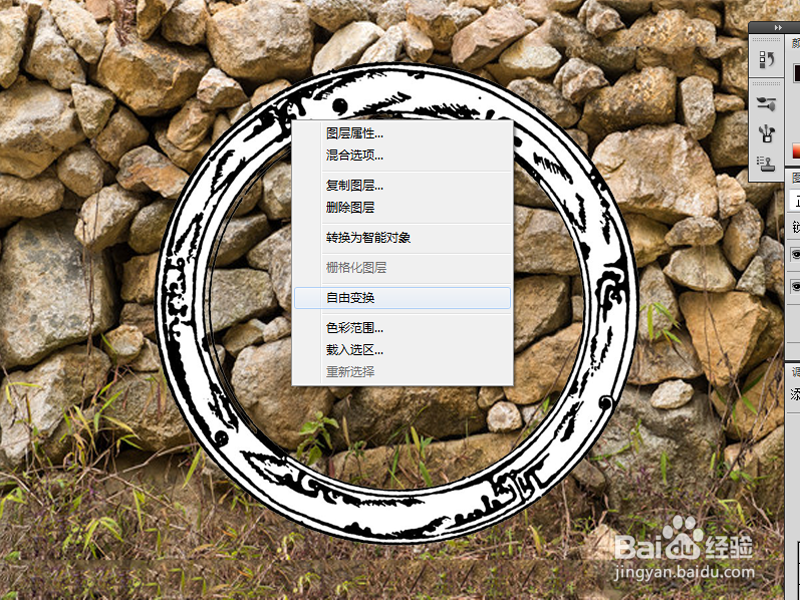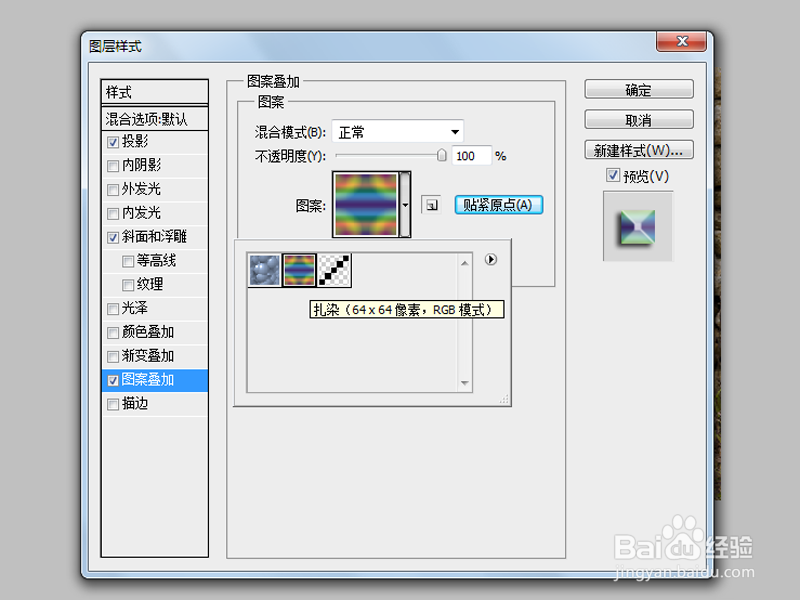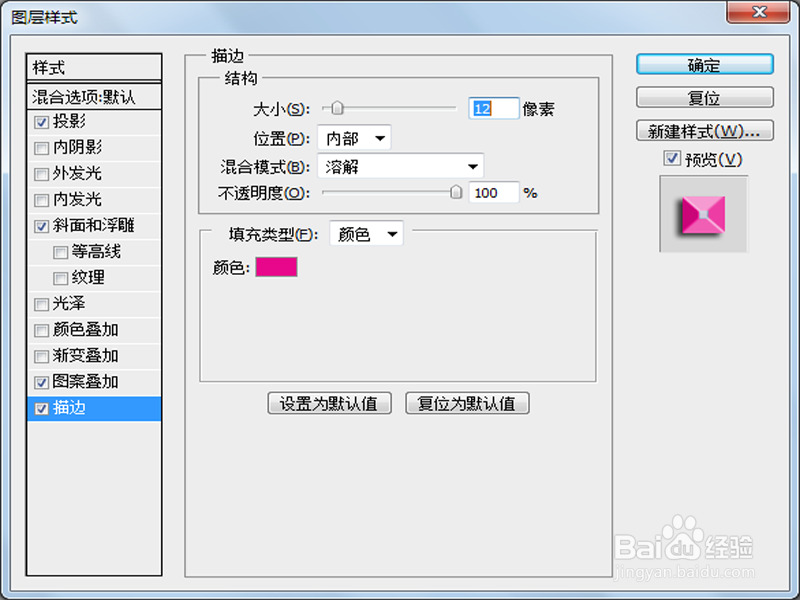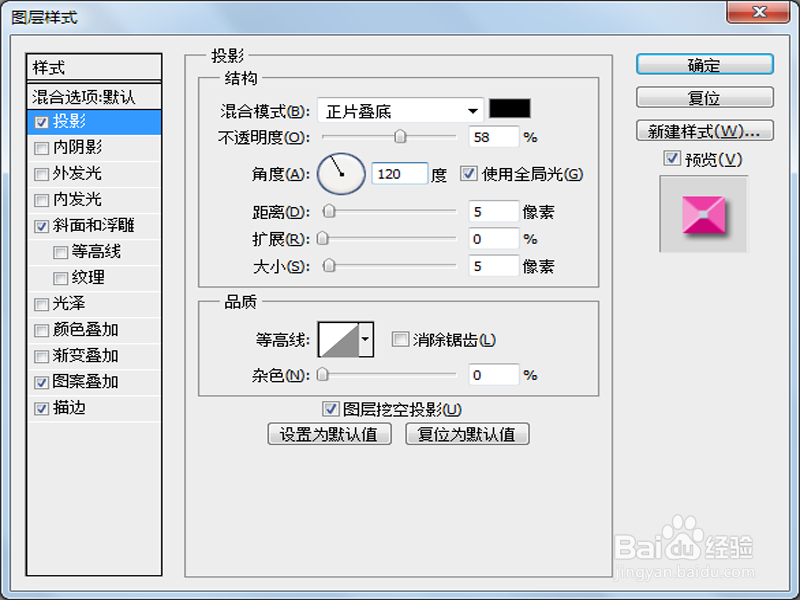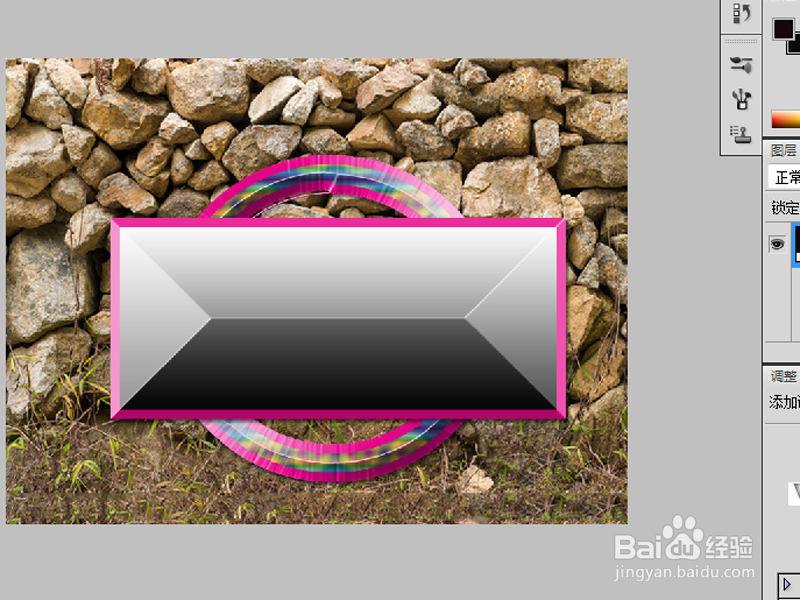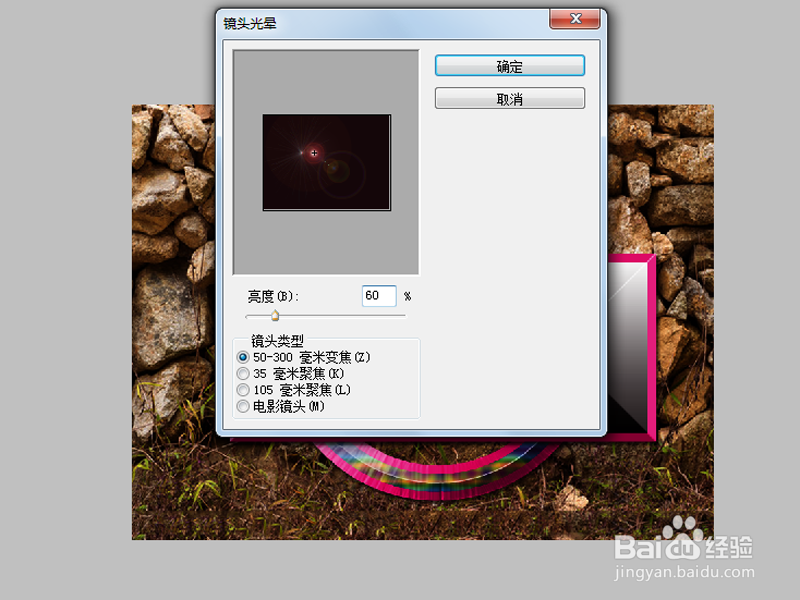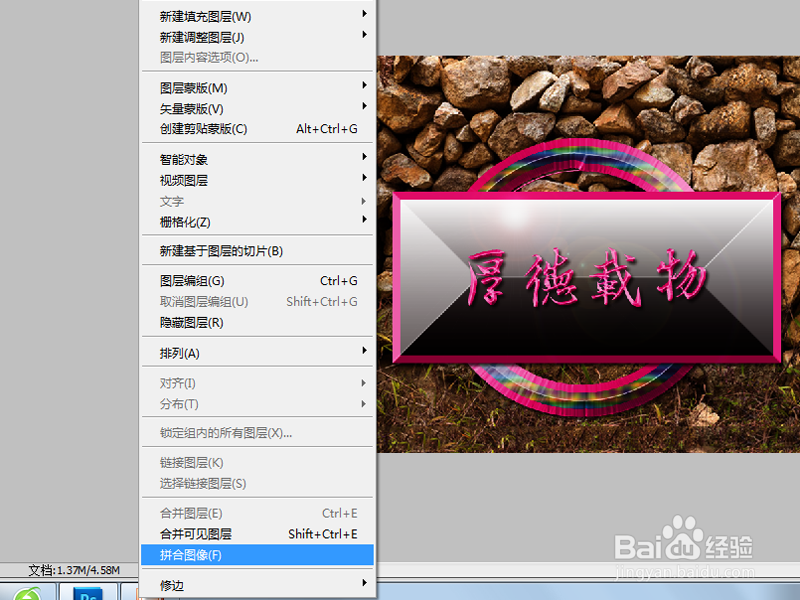如何绘制创意质感字
1、首先从网上下载一副背景图片,启动Photoshop cs5,执行文件-打开命令打开事先准备的背景图片,同时把图片的logo去掉。
2、在图层面板中点击创建新图层按钮,新建一个图层1,执行文件-打开命令打开另一幅图片将图片中的圆环抠出,并复制粘贴到图层1上。
3、在图层1上右键单击从下拉菜单中选择自由变换命令,调整其大小和位置,调节到大小位置比较合适为止。
4、在图层面板中双击图层1调出图层样式对话框,在该对话框中双击斜面与浮雕,样式设置为内吨易坌荐切面,方法设置为雕刻清晰,大小设置为240,光泽等高线设置为第二个,点击确定按钮。
5、在图层样式对话框中双击图案叠加,在图案中选择第二个图案,混合模式设置为正常。点击确定按钮。
6、接着双击描边选项,大小设置为12,位置为内部,混合模式为溶解,填充颜色设置为淡蓝色,然后点击确定按钮。
7、接着选择投影选项,并双击该选项,混合模式选择正片叠底,角度设置为120,选择下方的图层挖空投影。
8、选择工具箱里矩形工具,在舞台上绘制一个矩形,右键单击图层1选择下拉菜单中的拷贝图层样式,在另一图层上粘贴图层样式。
9、双击该图层后面的fx打开图层样式,选中并双击渐变叠加,设置混合模式为溶解,增强质感,单击确定按钮。
10、选择工具箱里文字工具在舞台上输入文字“厚德载物”,设置字体为王羲之书法字体,字号为100,复制图层1的图层样式粘贴到该图层。
11、新建图层2,填充黑色,并将该图层模式修改为柔光,执行滤镜-渲染-镜头光润命令,设置亮度为60,点击确定按钮。
12、执行图像-拼合图像命令将所有图层合成一个背景层,执行文件-存储为命令,输入名称,找一个合适的位置进行保存。
声明:本网站引用、摘录或转载内容仅供网站访问者交流或参考,不代表本站立场,如存在版权或非法内容,请联系站长删除,联系邮箱:site.kefu@qq.com。